AutoStarter X3をレビューしました単一のバッチファイルを実行するだけで、必要なプログラムを実行したり、ファイルやフォルダーを開いたり、別のタブやウィンドウでWebページを開いたり、特定のフォルダーに保存された音楽を再生したりできます。すべてのオプションは通常のユーザーに適しており、コンピューターでお気に入りのアクティビティを開始するバッチファイルを作成できます。 バッチ実行 あなたが作成できるようにする同様のアプリですバッチファイルですが、異なるコマンドセットを処理します。 AutoStarterではファイル、フォルダー、Webサイト、プログラムを開くことができますが、Batchrunにはパワーユーザー向けのオプションが含まれています。たとえば、プログラムの実行、プロセスの終了および強制終了、ディレクトリの作成、ディレクトリの削除などを実行できます。各タスクの優先度を変更し、実行モードを選択し、追加コマンドの遅延を設定できます。さらに、リストに追加された実行可能ファイルのパラメーターを追加できます。
追加されたコマンドを調整するすべてのオプションは次のとおりです。メインインターフェイスから利用できます。左側に、コマンド、優先度、および実行モードのドロップダウンメニューがあります。任意のコマンドを選択し、その優先順位を設定し、実行モードを変更できます。プログラムを実行する場合は、[コマンド]ドロップダウンメニューから[実行]を選択し、必要な優先度を[標準]、[アイドル]、[高]、[リアルタイム]から設定し、実行モードを[標準]、[最大化]、[最小化]から選択します。インターフェイスの右側から実行可能ファイルに移動して、実行するプログラムを選択します。ファイルを選択した後、そのパラメーターを選択し、プログラムの遅延を設定できます。すべての設定を設定したら、上部のアイコンから[追加]ボタンをクリックして、変更したコマンドをリストに追加します。また、アイテムをドラッグアンドドロップしてメインインターフェイスに追加することもできます。
すべての設定が機能しているかどうかを確認するには、[実行]をクリックして、選択したコマンドを実行します。すべてのコマンドを追加したら、[保存]をクリックしてバッチファイルを作成します。

Runコマンド以外に、プログラムではコピー、名前の変更、MakeDir(新しいフォルダーの作成)、削除(ファイルの削除)、DelTree(フォルダーの削除)、プロセスの終了、プロセスのキル、クリップボードへのテキスト(テキストのコピーなど)クリップボード)。
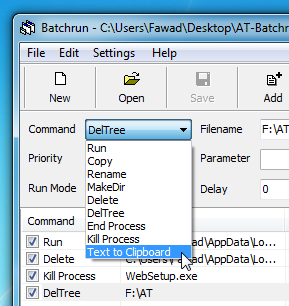
Batchrunは、Windows XP、Windows Vista、Windows 7、およびWindows 8の32ビットバージョンと64ビットバージョンの両方で動作します。
ダウンロードBatchrun







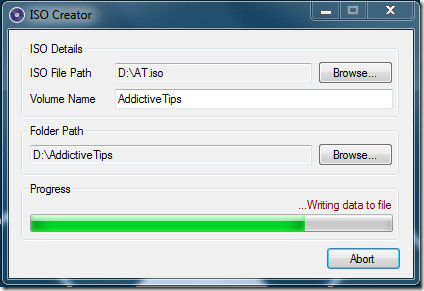





コメント